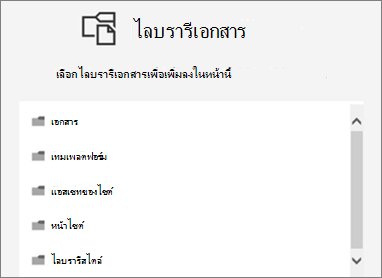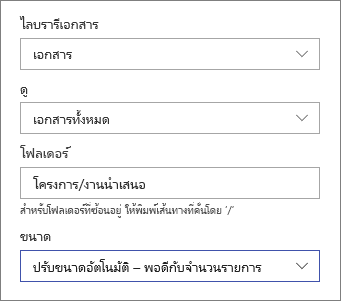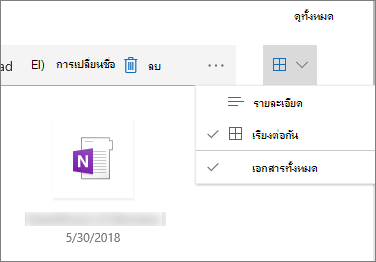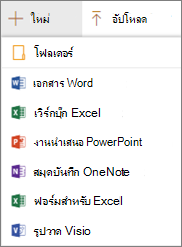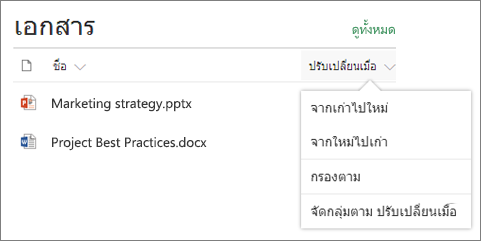ใช้ Web Part ไลบรารีเอกสาร
นำไปใช้กับ
เมื่อคุณ เพิ่มหน้าที่ทันสมัยลงในไซต์คุณสามารถเพิ่มและกําหนด Web Part เองซึ่งเป็นแบบเอกสารสําเร็จรูปของหน้าของคุณได้ บทความนี้จะอธิบายเกี่ยวกับ Web Part ไลบรารีเอกสาร ซึ่งอนุญาตให้คุณแสดงไลบรารีเอกสารได้
เมื่อคุณใช้ Web Part ไลบรารีเอกสาร คุณสามารถเลือกที่จะแสดงมุมมองเฉพาะของไลบรารีหรือแม้แต่โฟลเดอร์ภายในไลบรารีก็ได้ ผู้ใช้ที่มีสิทธิ์ที่เหมาะสมสามารถเพิ่ม ดู หรือแก้ไขไฟล์ได้โดยตรงจาก Web Part ผู้ใช้ยังสามารถปักหมุดเอกสารไว้ที่ด้านบนสุดของไลบรารี ดาวน์โหลด ลบ และเปลี่ยนชื่อไฟล์ หรือสามารถไปที่ไลบรารีเอกสารแบบเต็มได้ด้วยการคลิก ดูทั้งหมด นอกจากนี้ ไฟล์สามารถแสดงในมุมมองรายละเอียดหรือมุมมองไทล์ และ การจัดรูปแบบคอลัมน์ และโฟลเดอร์ที่ซ้อนกันที่สร้างขึ้นในรายการแหล่งข้อมูลจะแสดงขึ้น
หมายเหตุ: ฟังก์ชันการทํางานบางอย่างจะค่อยๆ ถูกนํามาใช้กับองค์กรที่เข้าร่วมในโปรแกรมการเผยแพร่แบบกําหนดเป้าหมาย ซึ่งหมายความว่าคุณจะยังไม่เห็นฟีเจอร์นี้ หรืออาจดูแตกต่างจากที่อธิบายไว้ในบทความวิธีใช้
เพิ่มไลบรารีเอกสารลงในหน้า
-
ถ้าคุณต้องการให้มุมมองแบบกําหนดเองของไลบรารีของคุณปรากฏบนหน้าของคุณ ให้สร้างมุมมอง
-
ไปยังหน้าที่คุณต้องการเพิ่มไลบรารี
-
ถ้าหน้าของคุณไม่ได้อยู่ในโหมดแก้ไข ให้คลิก แก้ไข ที่ด้านบนขวาของหน้า ค้นหา กล่องเครื่องมือ (
-
เลือก ดู Web Part ทั้งหมด แล้วเลือกหรือลากแล้วปล่อย ไลบรารีเอกสาร จากรายการ Web Part
-
เลือกไลบรารีเอกสารที่คุณต้องการวางบนหน้าของคุณ
-
คลิก แก้ไขคุณสมบัติ (
-
เมื่อคุณดำเนินการเสร็จสิ้น ให้คลิก นำไปใช้
-
เมื่อคุณพร้อม ให้คลิก เผยแพร่ ที่ด้านบนขวาของหน้า
ดูเอกสารในรายการหรือเป็นไทล์
ผู้ใช้สามารถคลิกด้านขวาของแถบเครื่องมือเพื่อเปลี่ยนมุมมองของไลบรารีจาก รายละเอียด (มุมมองรายการ) เป็น ไทล์ (เพื่อดูไฟล์เป็นไอคอน)
เพิ่มเอกสารใหม่หรืออัปโหลดเอกสาร
ใน Web Part ผู้ใช้สามารถเพิ่มโฟลเดอร์และเอกสารและ/หรืออัปโหลดไฟล์และโฟลเดอร์ใหม่ได้ วิธีที่ง่ายที่สุดในการเพิ่มไฟล์และโฟลเดอร์คือการลากไฟล์และโฟลเดอร์เหล่านั้นลงในไลบรารีจากตําแหน่งที่ตั้งอื่น
คุณยังสามารถเพิ่มหรืออัปโหลดเอกสารโดยใช้แถบเครื่องมือดังนี้
-
คลิก + ใหม่ แล้วเลือก โฟลเดอร์ หรือชนิดเอกสาร หรือคลิก + อัปโหลด แล้วเลือก ไฟล์ หรือ โฟลเดอร์
ดาวน์โหลด เปลี่ยนชื่อ ลบ และปักหมุดไว้ด้านบน
-
เมื่อเลือกไฟล์ คุณสามารถดําเนินการต่างๆ เช่น ดาวน์โหลดไฟล์ เปลี่ยนชื่อ ลบ หรือปักหมุดที่ด้านบนสุดของไลบรารีเพื่อให้เข้าถึงได้ง่าย
เรียงลําดับ กรอง หรือจัดกลุ่มรายการภายใน Web Part ไลบรารีเอกสาร
ใน Web Part ผู้ใช้สามารถเรียงลําดับ กรอง และจัดกลุ่มรายการได้ การกระทําที่ทําใน Web Part ไม่มีผลต่อไลบรารีต้นแบบ และสามารถดูได้สําหรับเซสชันปัจจุบันเท่านั้น
-
คลิกลูกศรลงถัดจากชื่อเรื่องของคอลัมน์ที่คุณต้องการเรียงลําดับ กรอง หรือจัดกลุ่ม
-
เลือกการดําเนินการที่คุณต้องการดําเนินการ
เพิ่มไลบรารีเอกสารลงในหน้า
-
ถ้าคุณต้องการให้มุมมองแบบกําหนดเองของไลบรารีของคุณปรากฏบนหน้าของคุณ ให้สร้างมุมมอง
-
ไปยังหน้าที่คุณต้องการเพิ่มไลบรารี
-
ถ้าหน้าของคุณไม่ได้อยู่ในโหมดแก้ไข ให้คลิก แก้ไข ที่ด้านบนขวาของหน้า
โฮเวอร์เมาส์ของคุณที่ด้านบนหรือด้านล่างของ Web Part ที่มีอยู่และคุณจะเห็นเส้นที่มี + อยู่ในวงกลม ดังนี้:
-
คลิก + แล้วเลือก ไลบรารีเอกสาร จากรายการของ Web Part
-
เลือกไลบรารีเอกสารที่คุณต้องการวางบนหน้าของคุณ
-
คลิก แก้ไข web part
-
เมื่อคุณดำเนินการเสร็จสิ้น ให้คลิก นำไปใช้
-
เมื่อคุณพร้อม ให้คลิก เผยแพร่ ที่ด้านบนขวาของหน้า
เพิ่มเอกสารใหม่หรืออัปโหลดเอกสาร
ใน Web Part ผู้ใช้สามารถเพิ่มโฟลเดอร์และเอกสารและ/หรืออัปโหลดไฟล์และโฟลเดอร์ใหม่ได้ วิธีที่ง่ายที่สุดในการเพิ่มไฟล์และโฟลเดอร์คือการลากไฟล์และโฟลเดอร์เหล่านั้นลงในไลบรารีจากตําแหน่งที่ตั้งอื่น
คุณยังสามารถเพิ่มหรืออัปโหลดเอกสารโดยใช้แถบเครื่องมือดังนี้
-
คลิก + ใหม่ แล้วเลือก โฟลเดอร์ หรือชนิดเอกสาร หรือคลิก + อัปโหลด แล้วเลือก ไฟล์ หรือ โฟลเดอร์
ดาวน์โหลด เปลี่ยนชื่อ หรือลบ
-
เมื่อเลือกไฟล์คุณสามารถดําเนินการต่างๆ ได้ เช่น ดาวน์โหลดไฟล์ เปลี่ยนชื่อ หรือลบไฟล์นั้น
เพิ่มไลบรารีเอกสารลงในหน้า
-
ถ้าคุณต้องการให้มุมมองแบบกําหนดเองของไลบรารีของคุณปรากฏบนหน้าของคุณ ให้สร้างมุมมอง
-
ไปยังหน้าที่คุณต้องการเพิ่มไลบรารี
-
ถ้าหน้าของคุณไม่ได้อยู่ในโหมดแก้ไข ให้คลิก แก้ไข ที่ด้านบนขวาของหน้า
โฮเวอร์เมาส์ของคุณที่ด้านบนหรือด้านล่างของ Web Part ที่มีอยู่และคุณจะเห็นเส้นที่มี + อยู่ในวงกลม ดังนี้:
-
คลิก + แล้วเลือก ไลบรารีเอกสาร จากรายการของ Web Part
-
เลือกไลบรารีเอกสารที่คุณต้องการวางบนหน้าของคุณ
-
คลิก แก้ไข web part
-
เมื่อคุณดำเนินการเสร็จสิ้น ให้คลิก นำไปใช้
-
เมื่อคุณพร้อม ให้คลิก เผยแพร่ ที่ด้านบนขวาของหน้า